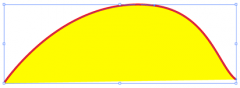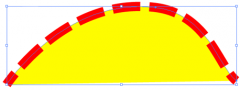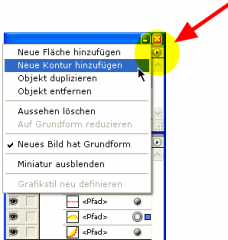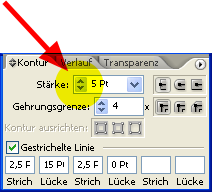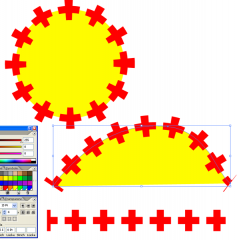Für das Beispiel nehme ich Kreuzchen mit einer Größe von 15 x 15 Pt. und 5 Pt. Strichstärke.
1. Zeichne eine Linie, eine Kontur, ein Kreis oder was auch immer .. .. .. wichtig ist im Moment nur, dass Du der Kontur eine Farbe gibst, z.Bsp. rot. (siehe Bild Anfang.png)
2. Markiere das Objekt und öffne das Fenster Kontur mit F10 (Bild Kontur_1.png)
3. Nimm folgende, dem Bild Kontur_1 entsprechende Einstellungen vor:
a. Stärke 5
b. das Gestrichelt-Kästchen aktivieren
c. Strich 7.5Pt, Lücke 5Pt, Strich 7.5Pt
4. Deine Linie müsste nun in etwa so aussehen wie das Bild „Aussehen_1.png“
d.h. gestrichelt und eventuell gefüllt.
5. Nun öffnest Du mit Umschalttaste + F6 das Aussehen-Fenster! (siehe Bild AussehenFenster_1.png)
6. Hier klickst Du auf das kleine Optionsdreieck oben rechts (Bild NeueKontur.png) und im aufklappenden Menü auf Neue Kontur hinzufügen. Sofort ist eine neue Kontur hinzu gekommen, welche Du allerdings nur im Aussehen-Fenster sehen kannst, da sie die gleichen Eigenschaften wie die darunter liegende Kontur hat.
7. Hier nimmst Du nun analog zu Punkt 3 folgende Einstellungen vor:
a. das Gestrichelt-Kästchen aktivieren (ist noch aktiviert von vorhin)
b. Strich 2.5Pt, Lücke 15Pt, Strich 2.5Pt
c. Stelle nun spaßeshalber die Stärke 15Pt Schritt für Schritt mittels der kleinen Pfeiltasten links neben dem Zahlenfeld ein. (Bild Kontur_2.png) Ist ein witziger Effekt, wenn nun die Striche aus der bestehenden Kontur zu Pluszeichen heranwachsen.
8. In Bild „FertigeKontur“ siehst Du das Ergebnis, welches hoffentlich so ist, wie Du es Dir vorgestellt hast!?
Wichtig zu sagen ist noch, dass Deine zu verändernde Kontur während den ganzen Manipulationen markiert sein muss!
Viel Spaß beim Probieren.